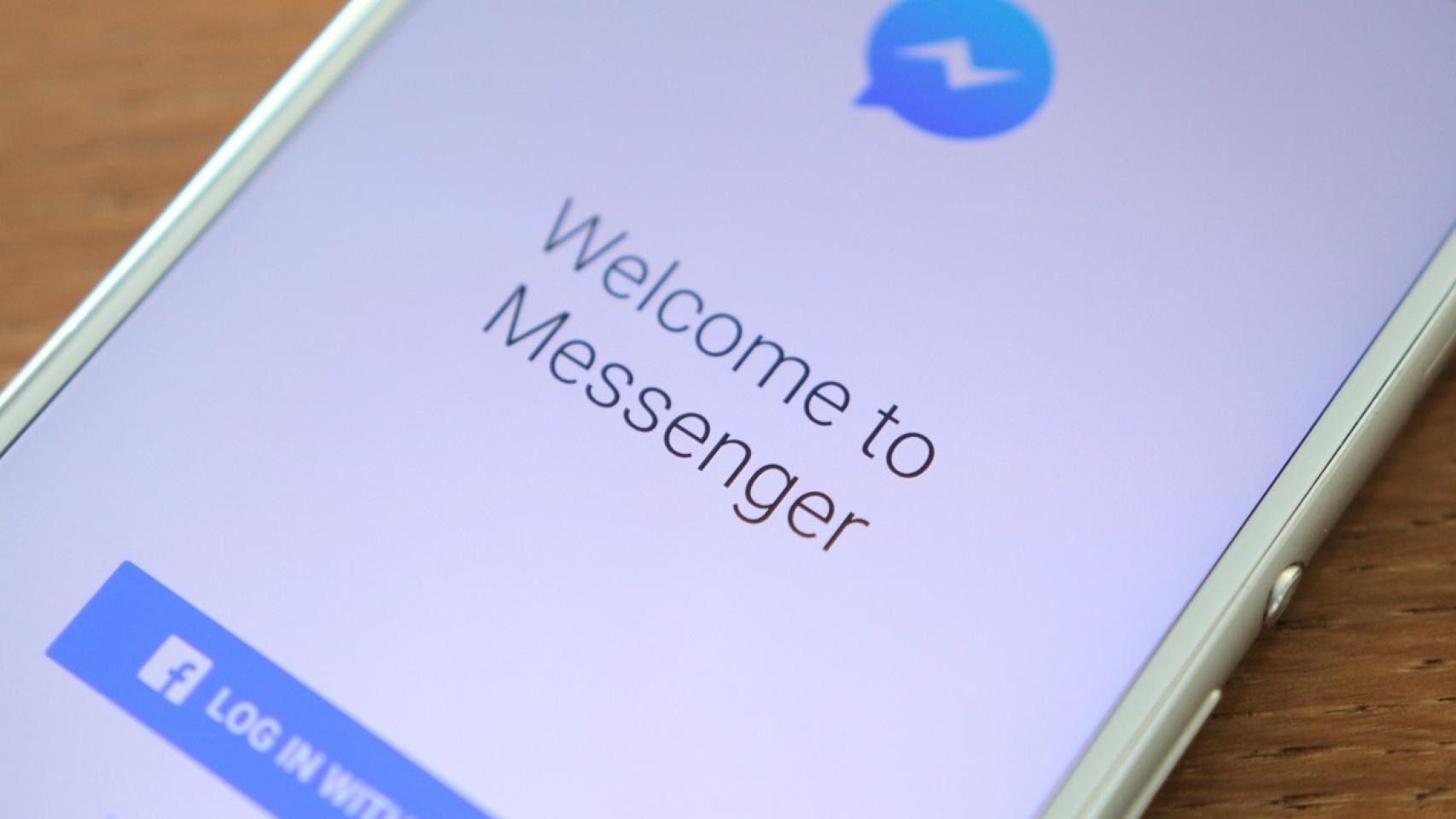Facebook Messenger es actualmente una aplicación esencial para muchos usuarios en Android. Se ha convertido en una de las aplicaciones de mensajería más usadas del mundo. Además, con el paso del tiempo se han ido introduciendo multitud de cambios en la misma. Han ido llegando nuevas funciones que la han ayudado a crecer.
Muchos usuarios tienen Facebook Messenger en Android. Aunque es posible que no se le saque tanto partido como se podría de esta aplicación. Por eso, a continuación se reúnen algunos trucos para la misma. De esta manera, se podrá hacer un mejor uso de esta popular aplicación en Android.
Crear accesos directos a conversaciones
Lo más probable es que haya unas determinadas personas en Facebook Messenger con las que se habla con mayor frecuencia. Por eso, tener un acceso directo a dicha conversación puede ser algo de gran utilidad, que permite ahorrar tiempo a la hora de hablar con dicha persona. La aplicación da la posibilidad de tener un acceso, que se introduce en la pantalla de inicio de Android. De este modo, se accede antes a esta conversación.
Para poder crear dicho acceso directo, hay que entrar en la conversación con dicha persona. En la parte superior derecha de la conversación se puede ver un botón de información. Al pinchar en el mismo, se entra en un apartado de ajustes. A continuación, hay que pinchar en el icono de los tres puntos verticales. Cuando se hace esto, sale un menú contextual con varias opciones. Una de ellas es la de crear el acceso directo. El acceso se va a crear en la pantalla de inicio de Android. Aunque el usuario puede moverlo en caso de que así lo quiera.
Ahorro de datos
Ahorrar en el consumo de datos es algo que preocupa a muchos usuarios en Android. Facebook Messenger es una de esas aplicaciones que consumen una notable cantidad de datos móviles. Por eso, una pequeña ayuda adicional nunca está de más. En este caso, se trata de un modo ahorro de datos, que viene en la propia aplicación de forma nativa. Permitirá que se consuma menos mientras se hace uso de la app en Android.
Para ello, hay que entrar en los ajustes de Facebook Messenger. Allí se muestra ya un apartado llamado ahorro de datos. Para acceder a los ajustes, en la nueva interfaz de la app, hay que pinchar en la foto de perfil que se muestra en la parte superior de la pantalla. Esto permite acceder a los ajustes, donde se encuentra el apartado de ahorro de datos.
Se accede al mismo y allí se puede activar este ahorro de datos en la aplicación. Puede ser una buena ayuda, porque este tipo de aplicaciones consumen muchos recursos en el teléfono. Por eso, en momentos en los que se tengan que usar los datos móviles, puede ayudar algo a reducir dicho consumo.
Activar y tener conversaciones secretas
Al más puro estilo Telegram, Facebook Messenger permite a los usuarios tener conversaciones secretas. Se trata de chats privados, con una mayor seguridad. Por eso, pueden ser una buena opción en caso de que se tenga que compartir información personal a una persona en un mensaje. La manera de abrir un chat de este tipo es sencilla.
Se consigue desde los ajustes, pinchando en la foto de perfil en la aplicación. A continuación, se muestran los apartados que hay dentro de los ajustes. Uno de los apartados que se muestran en pantalla se llama «Conversaciones secretas». Este es el apartado en el que se puede activar la posibilidad de tener estas conversaciones secretas.
Una vez se ha activado la opción, si se desea tener una conversación secreta en Facebook Messenger, hay que buscar a la persona con la que tener dicho chat. Al abrirse una ventana normal de conversación, hay que pinchar el la foto de perfil de la otra persona. Entonces, salen una serie de opciones en pantalla, entre las que nos encontramos con la posibilidad de comenzar una conversación privada.
Se pincha entonces sobre dicha opción. De esta manera, se da comienzo a una conversación privada en la app en Android.
Cambiar el color de las conversaciones
Facebook Messenger permite a los usuarios dotar de color a los mensajes que se mandan en las conversaciones. Así que se puede configurar el color que usar para cada una. Puede ser una buena manera de identificar una conversación en un momento determinado, en función del color. Además de permitir al usuario personalizar un poco más el uso que hace de la app en Android.
Para cambiar el color, hay que entrar en una conversación en la aplicación. Entonces, hay que pinchar en la foto de perfil de la otra persona con la que se tiene dicha conversación. Se muestra entonces una nueva pantalla, con varios ajustes posibles. El primero de ellos se llama Color. Al pinchar sobre dicha opción, saldrán unas paletas de colores.
Solo queda por tanto elegir el color que se desea tener en dicha conversación en la aplicación. Cuando se haya seleccionado uno, al volver a la conversación se puede ver que el color se muestra en los mensajes que el usuario ha mandado. En el pasado cambiaba parte de la interfaz, pero ahora Facebook Messenger ha apostado por el color blanco tras su actualización a comienzos de enero.
Jugar en las conversaciones
Esta es una de las funciones más veteranas ya en Facebook Messenger. Se permite a los usuarios poder jugar en sus conversaciones. La selección de juegos disponibles en la app de mensajería ha aumentado de forma notable con el paso del tiempo. Se pueden encontrar todo tipo de títulos, con los que pasar el rato de forma agradable.
Hay todo tipo de juegos, incluyendo juegos instantáneos (como los de Google Play) que consumen menos recursos. Para poder jugar, dentro de un chat en la aplicación, a la hora de escribir un mensaje, salen varios iconos en la parte izquierda. Uno es un icono de tres puntos suspensivos, sobre el que hay que pinchar.
Entonces debajo del cuadro de texto saldrán varios iconos. Uno de ellos es el de jugar, que Facebook Messenger muestra con un icono de un mando de consola. Por tanto, hay que pinchar sobre el mismo y luego se podrá acceder a la pantalla con los juegos disponibles. Aquí hay que seleccionar el juego que se desea poder jugar. La otra persona recibirá una notificación sobre esta partida y entonces se podrá empezar ya a jugar.
Termina con las notificaciones
Facebook Messenger emite notificaciones cuando se recibe un mensaje. La aplicación suele emitir un sonido diferente al de otras apps, que en muchos casos es visto como algo molesto. Por suerte, los usuarios tienen siempre la posibilidad de desactivar las notificaciones en la app. O ajustarlas a cada uno, en caso de no querer desactivarlas por completo.
Se necesita acudir a los ajustes de la aplicación en primer lugar. Para ello, hay que pulsar sobre la foto de perfil situada en la parte superior de la pantalla. Entonces, se accede ya directamente a los ajustes de la aplicación. En estos ajustes hay un apartado de notificaciones, donde se permite gestionar todo lo relacionado con ellas. Por tanto, hay que entrar en el mismo.
Puede que haya usuarios que quieran bloquearlas todas y otros que quieran modificar solo algunos aspectos. Todo esto es posible en este apartado. Cuando se hayan llevado a cabo los cambios deseados, se puede salir ya de este apartado.
Borrar mensajes enviados
Esta es una de las funciones más recientes en Facebook Messenger. Además de ser una que los usuarios en la aplicación llevaban tiempo pidiendo a los desarrolladores. Ya que permite borrar un mensaje que se ha mandado, aunque hay un límite de tiempo de 10 minutos después del envío. Pero al menos, permite eliminar un mensaje si se ha dicho algo de lo que uno se arrepiente. O si se ha dado una información que no era correcta.
Para ello, se debe mantener pulsado sobre el mensaje en cuestión. Al hacer esto, Facebook Messenger muestra un par de opciones bajo dicho mensaje. Permite copiarlo, reenviar, traducir o eliminar, que es la que interesa. A la hora de eliminar un mensaje, hay dos opciones posibles. Ya que se puede eliminar para todas las personas en la conversación. De modo que no lo vayan a poder leer nunca más.
Aunque también es posible eliminarlo para uno mismo. Por tanto, la otra persona puede seguir viendo el mensaje, pero la persona que lo ha mandado ya no. Es cuestión de elegir la opción que más conviene en dicho caso. Pero es importante hacerlo siempre dentro de los diez minutos de tiempo que da la aplicación.
Ocultar el estado
Cuando un usuario entra a Facebook Messenger, la aplicación muestra su estado. Dice que dicho usuario se encuentra activo en ese momento. Aunque puede que haya personas que no quieran salir como activos en dicho momento. Porque no quieren hablar con nadie o que alguien les empiece a hablar. Por eso, es posible ocultar el estado de conexión.
En dicho caso, hay que acceder a los ajustes de la aplicación, pinchando en la foto de perfil. El primer apartado que se va a poder ver allí es el de estado. Por defecto, Facebook Messenger muestra siempre activo. Pero esto es algo que se puede modificar sin problemas. Hay que pinchar sobre dicho estado y se abre una nueva ventana.
En la misma se encuentra un interruptor, junto al texto mostrar siempre cuando estoy activo. Simplemente hay que desactivar dicho interruptor. Por tanto, la próxima vez que se entre en la app, los contactos no podrán ver que dicha persona está usando la app.